Acer VERITON T830_46, VERITON N4620G, ASPIRE Z3-600, ASPIRE XC-605, ASPIRE XC-603G Manual [lv]
...AcerSystem
Guía del usuario
AS004
Copyright © 2012
Todos los derechos reservados
AcerSystem Guía del usuario
Visite http://registration.acer.com y descubra los beneficios de ser un cliente Acer.
iii
Información acerca de seguridad y comodidad
Instrucciones de seguridad
Lea atentamente estas instrucciones. Guarde este documento para referencia futura. Siga todos los avisos e instrucciones indicados en el producto.
Apagar el producto antes de la limpieza
Antes de limpiar este producto, desconéctelo del tomacorriente. No use soluciones de limpieza líquidas o aerosol. Use un paño húmedo para la limpieza.
Avisos
•No use este producto cerca del agua.
•No coloque este producto en locales inestables como carritos, soportes o mesas. Si cae, el producto puede dañarse gravemente.
•Hay ranuras y aberturas de ventilación, que aseguran la operación fiable del producto y la protección contra sobrecalentamiento. Esas aberturas no deben ser bloqueadas ni cubiertas. Las aberturas no deben jamás ser bloqueadas colocándose el producto sobre una cama, sofá, alfombra u otra superficie similar. Nunca coloque este producto sobre un radiador o semejante; tampoco sobre una instalación integrada a menos que haya ventilación apropiada.
•Nunca introduzca objetos de cualquier tipo a través de las ranuras de la caja pues podrían tocar en puntos de tensión peligrosos o cortocircuitar piezas que podrían resultar en incendio o descarga eléctrica. Nunca eche líquido de cualquier tipo al producto.
•Para evitar daños a los componentes internos y fuga de la batería, no coloque el producto sobre una superficie sujeta a vibraciones.
Usar la energía eléctrica
•Use este producto con el tipo de energía eléctrica indicado en la etiqueta de marcación. Si no está seguro sobre el tipo de energía disponible, consulte a su revendedor o la compañía de energía eléctrica local.
•No permita que nada quede sobre el cable de alimentación. No deje este producto donde la gente pueda pisar en el cable.
•Si se usa un cable de extensión con este producto, asegúrese de que el amperaje total del equipo conectado al cable de extensión no exceda la capacidad total de corriente de la extensión del cable. También, asegúrese de que la capacidad de la corriente eléctrica total de todos los productos conectados al tomacorriente no sobrepase la capacidad del fusible.
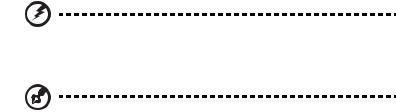
iv
•No sobrecargue el tomacorriente, la regleta o el receptáculo mediante la conexión de demasiados dispositivos. La carga total del sistema no debe sobrepasar un 80% de la capacidad del circuito derivado. Si se usan regletas, la carga no debe sobrepasar un 80% de su capacidad de entrada.
•El adaptador de CA de este producto está equipado con un conector aterrado de tres alambres. El conector sólo sirve en un tomacorriente aterrado. Asegúrese de que el tomacorriente esté debidamente aterrado antes de insertar el conector del adaptador de CA. No inserte el conector en un tomaorriente no aterrado. Para los detalles, póngase en contacto con un electricista.
Aviso: El pin de aterramiento es una característica de seguridad. El uso de un tomacorriente que no esté debidamente aterrado puede resultar en descarga eléctrica y/o lesión corporal.
Nota: El pin de aterramiento también ofrece una buena protección contra ruidos inesperados producidos por otros dispositivos eléctricos cercanos que pueden interferir con el rendimiento de este producto.
•Use el producto sólo con el conjunto de cable de alimentación suministrado. Si necesita reemplazar el conjunto del cable de alimentación, asegúrese de que el nuevo cable de alimentación cumpla con los siguientes requisitos: tipo extraíble, listado por UL/certificado por CSA, aprobado por VDE o su equivalente, longitud máxima de 4,5 metros (15 pies).
Servicio del producto
No intente reparar este producto usted mismo, pues el abrir o quitar tapas puede exponerlo a puntos de tensión peligrosos u otros riesgos. Todos los servicios deben ser ejecutados por personal de servicio calificado.
Desconecte este producto del tomacorriente y llévelo a un taller de servicios servicio calificado cuando:
•El cable o el conectador eléctrico se ha dañado, cortado o desgastado.
•Líquido ha entrado en el producto.
•El producto ha quedado expuesto a la lluvia o agua.
•El producto se cayo o si se ha dañado su caja.
•El producto presenta un cambio distinto de rendimiento, y consecuente necesidad de servicio.
•El producto no funciona normalmente después de seguir las instrucciones de funcionamiento.
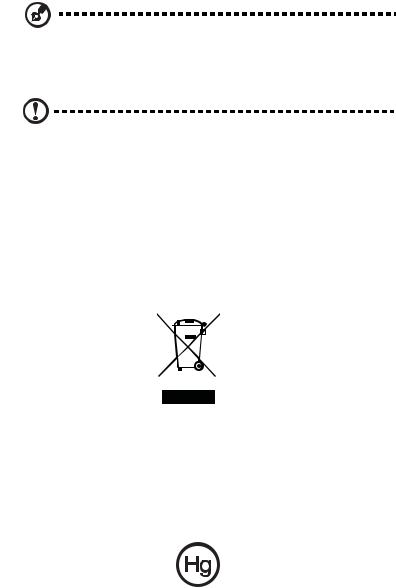
v
Nota: Ajuste sólo los controles de que tratan las instrucciones de funcionamiento pues el ajuste incorrecto de otros controles puede resultar en daño y casi siempre demandará trabajo extenso de un técnico calificado para restaurar el producto a su condición normal.
PRECAUCIÓN: peligro de explosión en caso de reemplazar la batería de forma incorrecta. Se la debe reemplazar por la misma o por un tipo equivalente recomendado por el fabricante. Deseche las baterías usadas según las instrucciones del fabricante.
Instrucciones para eliminación
No tire este dispositivo electrónico a la basura cuando lo deseche.
Para minimizar la polución y asegurar la máxima protección del medio ambiente global, recicle. Para más información acerca de las leyes de Residuos de Equipamientos Eléctricos y Electrónicos (WEEE), visite http://www.acer-group.com/public/Sustainability/sustainability01.htm http://www.acer-group.com/public/Sustainability/sustainability04.htm
Aviso acerca del mercurio
Para proyectores o productos electrónicos que contiene un monitor o pantalla LCD/ CRT:
Las lámparas en el interior del producto contienen mercurio y deben reciclarse o eliminarse según las leyes locales, estaduales o federales. Para más información, póngase en contacto con Electronic Industries Alliance en www.eiae.org. Para información específica sobre eliminación de lámparas, visite www.lamprecycle.org.

vi
ENERGY STAR
Los productos calificados con la ENERGY STAR de Acer le permiten ahorrar dinero reduciendo el coste de la energía y protegiendo el medio ambiente sin afectar a las funciones o al rendimiento. En Acer estamos orgullosos de ofrecer a nuestros clientes productos con la marca ENERGY STAR.
¿Qué es ENERGY STAR?
Los productos calificados con la ENERGY STAR consumen menos energía y evitan las emisiones de gas de efecto invernadero cumpliendo unos estrictos requisitos de uso eficiente de la energía establecidos por la agencia de protección medioambiental de EE.UU. Acer se compromete a ofrecer productos y servicios en todo el mundo que ayuden a los clientes a ahorrar dinero, conservar la energía y mejorar la calidad nuestro medio ambiente. Cuanta más energía podamos ahorrar mediante un uso más eficiente de la energía, más reduciremos los gases de efecto invernadero y los riesgos de que cambie el clima. Para más información, consulte http://www.energystar.gov.
Los productos calificados con la ENERGY STAR de Acer:
•Producen menos calor, y reducen las cargas de refrigeración y el recalentamiento.
•La pantalla está configurada para pasar al modo suspendido después de menos de 10 minutos de inactividad por parte del usuario. La computadora está configurada para pasar al modo suspendido después de menos de 30 minutos de inactividad por parte del usuario.
•Desactive el modo de suspensión pulsando el teclado o moviendo el ratón.
•En el modo de "suspensión", los ordenadores ahorrarán más del 80% de energía.
ENERGY STAR y la marca de ENERGY STAR son marcas registradas en EE.UU.
Sugerencias e información para el uso cómodo
Los usuarios de computadoras pueden quejarse de fatiga visual o dolores de cabeza después del uso prolongado. Los usuarios también están sujetos al riesgo de lesiones físicas después de trabajar muchas horas adelante de una computadora. Largos períodos de trabajo, mala postura, hábitos de trabajo inapropiados, estrés, condiciones de trabajo inadecuadas, salud personal y otros factores aumentan mucho el riesgo de lesiones físicas.
El uso incorrecto de la computadora puede causar la síndrome del túnel carpiano, tendinitis u otros trastornos musculoesqueléticos. Los siguientes síntomas pueden aparecer en las manos, muñecas, brazos, hombros, cuello o espalda:
•Entumecimiento, o una sensación de quemar o hormigueo.
•Dolor persistente, punto sensible o sensibilidad.
•Dolor, hinchazón, o dolor punzante.
•Rigidez o tensión.
•Frialdad o debilidad.
vii
Si tiene esos síntomas, o cualquier otra molestia recurrente o persistente y/o dolor relacionada con el uso de la computadora, consulte a un médico inmediatamente e informe al departamento de salud y seguridad de su empresa.
La siguiente sección ofrece unas sugerencias para el uso más cómodo de la computadora.
Encontrar su posición cómoda
Encuentre su posición cómoda ajustando el ángulo de visualización del monitor, usando un apoyo para los pies o elevando el asiento para alcanzar la máxima comodidad. Observe las siguientes sugerencias:
•Evite permanecer por mucho tiempo en una postura fija.
•Evite inclinarse hacia adelanta o atrás.
•Póngase de pie y camine regularmente para relajar los músculos de las piernas.
•Tome intervalos cortos para relajar el cuello y los hombros.
•Evite tensar los músculos o encogerse los hombros.
•Instale la pantalla externa, el teclado y el ratón correctamente y dentro del alcance cómodo.
•Si usted mira el monitor más que los documentos, ponga la pantalla en el centro del escritorio para minimizar el esfuerzo del cuello.
Cuidados con su visión
Muchas horas de visualización, uso de gafas o lentes de contacto incorrectas, reflejo, iluminación ambiente excesiva, pantallas con enfoque incorrecto, fuentes muy pequeñas y pantallas con poco contraste pueden fatigar los ojos. La siguiente sección ofrece sugerencias acerca de cómo reducir la fatiga visual.
Ojos
•Descanse los ojos con frecuencia.
•Pare regularmente para descansar los ojos mirando lejos del monitor y enfocando un punto lejano.
•Parpadee con frecuencia para evitar que los ojos se sequen.
Pantalla
•Mantenga la pantalla limpia.
•Mantenga la cabeza en un nivel más alta que el borde superior de la pantalla de manera que los ojos vuelvan hacia abajo cuando mire el medio de la pantalla.
•Ajuste el brillo y/o el contraste de la pantalla para un nivel confortable para mejorar la legibilidad de los textos y la clareza de los gráficos.

viii
•Elimine los reflejos:
•Colocando la pantalla de manera que la lateral esté vuelta a la ventana o a cualquier fuente luminosa.
•Minimizando la iluminación ambiente mediante el uso de cortinas o persianas.
•Usando una luz de trabajo.
•Cambiando el ángulo de visualización de la pantalla.
•Usando un filtro que reduzca el reflejo.
•Usando una visera para el monitor, como un trozo de cartón que se extienda desde el borde superior frontal de la pantalla.
•Evite ajustar el pantalla para una posición de visualización extraña.
•Evite mirar en fuente luminosas brillantes, como ventanas abiertas, por largos períodos.
Desarrolle buenos hábitos de trabajo
Desarrolle los siguiente hábitos de trabajo para hacer el uso de su computadora más relajante y productivo:
•Pare para descansar en intervalos cortos, pero regulares y frecuentes.
•Haga algunos ejercicios para estirarse.
•Respiro aire fresco lo más posible.
•Ejercítese regularmente y mantenga un cuerpo sano.
Aviso: No se recomienda el uso de la computadora en un sofá o cama. Si esto es inevitable, trabaje sólo por cortos períodos, para regularmente para descansar y estirarse.
Información acerca de seguridad y comodidad
Instrucciones de seguridad
Instrucciones para eliminación
Sugerencias e información para el uso cómodo
Componentes principales del sistema
Medio ambiente
Instalación de la computadora
Antes de la instalación es necesario saber Seleccionar la ubicación
Abrir el embalaje Conexión de los periféricos Inicio de la computadora Apagado de la computadora
Expansión del sistema (para los modelos seleccionados, solamente)
Abra la computadora
Instale los nuevos componentes
Preguntas frecuentes
Cuidado de la computadora
Sugerencias importantes Limpieza y servicio técnico
Para limpiar la computadora y el teclado Para limpiar el dispositivo de señalización Para limpiar el monitor
Cuándo ponerse en contacto con el servicio técnico Solicitud de asistencia técnica
iii
iii v vi
1
3
4
4
4
4
5
5
5
5
6
Contenido
6
7
9
9
9
9
10
10
10
10
Notas reguladoras y de seguridad |
11 |
Declaración de FCC |
11 |
Notas acerca del módem |
12 |
Declaración de conformidad láser |
12 |
Información sobre la salida de audio digital |
13 |
Nota reguladora del dispositivo de radio |
13 |
Canadá - Dispositivos de radiocomunicación de baja |
|
potencia exentos de licencia (RSS-210) |
13 |
Federal Communications Commission |
16 |
